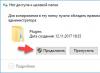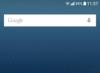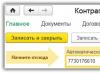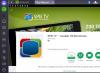Для удобства набора текста на компьютере, нетбуке и ноутбуке есть функция – переключение цифр на клавиатуре. По причине укороченной клавиатуры в некоторых моделях ноутбуков установлен цифровой блок для переключения цифр.
В обычных полноразмерных клавиатурах блок обычно размещен с правой стороны, а вот в моделях ноутбуков с укороченной версией он идет элементом, совместимым с буквами. Чтобы переключить на клавиатуре цифры, в левом углу вам нужно нажать кнопку “NumLock”. Если есть индикатор, то он должен засветиться, при повторном нажатии на эту же клавишу буквенный режим вернется в цифровой. Этот способ переключения работает на полноценной клавиатуре. На ноутбуке с укороченной версией клавиатуры нужно одновременно нажать “NumLock” и клавишу “Fn”. Чтобы вернуться в положение назад, необходимо проделать то же самое еще раз. Иногда отключить цифровой режим помогают клавиши “Fn” + “Insert”.



В основном такое переключение цифр подходит людям, занятым наполнением текстовых документов и работающим в табличных редакторах, когда работа не терпит отлагательств.
Обычные клавиатуры разбиты на несколько секторов. В крайней справа части находится цифровой блок клавиш. В ноутбуках эту секцию или полностью объединяют с основной клавиатурой, либо вообще убирают, добавляя функцию ввода цифр к другим клавишам справа на основном блоке.
Есть цифровая клавиатура на вашем ноутбуке или нет, она не всегда включена. А клавиша Num Lock, которая предназначена для ее активации в стандартных клавиатурах, может просто отсутствовать. Как ее включить или выключить?
Есть три способа это сделать. Один из них точно подойдет вам.
1. Нажмите на клавишу Num Lock. Если она есть, то обычно находится справа наверху всей клавиатуры. Если точнее, то где-то на левой верхней части цифровой клавиатуры. Иногда во время ее активации, включается специальный индикатор такой же, как есть для клавиши Caps Lock. Долго его не ищите, его тоже может не быть.
2. Комбинация клавиш Fn + F11. Чаще всего такая комбинация работает на тех лептопах, где цифровой клавиатуры нет вообще. Точнее – она совмещена с основным блоком клавиш. Комбинация Fn + F11 меняет функциональность правого блока клавиатуры с цифровой на обычную и наоборот. В редких случаях она активирует/деактивирует отдельный сектор цифровых клавиш.
Кстати, на разных ноутбуках комбинация может отличаться, например, не Fn + F11, а Fn + F10 или Fn + Fn12. Попробуйте. Только будьте осторожны, проводя такой эксперимент. Вы можете поменять другие параметры, как например, выключить звук, заблокировать клавиатуру, отключить экран и прочее. Просто, пробуя, нажимайте комбинацию клавиш два раза, чтобы, деактивируя некоторую функцию, сразу активировать ее назад.
3. Экранная клавиатура. Этот способ самый простой, оригинальный и в то же время эффективный. Купил я лептоп Acer Aspire. Дополнительная клавиатура есть, но Num Lock отсутствует, а комбинации с Fn предназначены для других задач. Парился над включением цифровой клавиатуры, пока не набрел на этот изящно простой способ.
Открываем экранную клавиатуру. Она обычно отображает актуальное состояние вашей реальной клавиатуры. То есть на ней также может не отображаться как цифровой блок, так и клавиша Num Lock. В таком случае на экранной клавиатуре нажимаем на клавишу «Параметры». Откроется окно, где нужно поставить галку, чтобы включить цифровую клавиатуру. Включаем и видим, что цифровой блок появился. Далее нажимаем на Num Lock. Вуаля, клавиатура активирована.
Кто не знает, найти экранную клавиатуру можно в меню «Пуск / Стандартные / Специальные возможности / Экранная клавиатура». Или еще проще – «Пуск», в меню поиска вводим «клавиатура» или «keyboard». Система представит найденные варианты, между которыми вы обязательно найдете экранную клавиатуру.
Подробности Обновлено 24.01.2017 11:59 Опубликовано 05.09.2013 10:14 Автор: nout-911Переключение цифр на клавиатуре
Печатать цифры на клавишах, которые расположены в одном ряду, временами не слишком комфортно. Для облегчения печати полноразмерные клавиатуры оборудованы дополнительным цифровым блоком.
Как переключить цифры на клавиатуре ноутбука: инструкция.
1. Полноразмерная клавиатура на ПК состоит из двух блоков клавиш – основной и дополнительной панели. Основной блок оборудован продольным рядом цифровых клавиш, алфавитом, пробелом, а также функциональной и управляющей клавиатурой, такими клавишами как Shift и Enter. На дополнительном блоке располагаются только символы и цифры. Клавиши размещены, как на обычном калькуляторе. Это способствует быстрому и безошибочному набору объемных массивов цифр, а также выполнению арифметических операций.
2. Для перключения цифр на клавиатуре стандартного размера необходимо включить режим NumLock, клавиша которого находится в левой верхней части цифрового блока. На некоторых панелях клавиатур эта клавиша может располагаться в ином месте. При активном режиме NumLock загорается одна из трех светодиодных ламп на панели клавиатуры. При дублирующем нажатии происходит отключение режима, при этом кнопки цифрового блока дублируют стрелки, а также кнопки Home, End и ряд других.
3. Многие компактные лишены дополнительного цифрового блока на клавиатуре. Взамен предусмотрен удобный ввод цифр с алфавитной панели. Производителем нанесены обозначения цифр на клавиши основной клавиатуры совместно с буквенными обозначениями. Их расположение в целом повторяет конфигурацию цифр на NumPad"e. Их размещение имеет следующий вид: «ь» - 0; «о», «л», - 1, 2, ; «д»,«г», «ш», «щ» -3, 4, 5, 6 соответственно. Нумерация 7,8 и 9 без зависимости от режима ввода сохраняет свое единое значение.
4. Перевод алфавитной клавиатуры панели ноутбука в цифровой режим осуществляется тем же способом, как и на полноразмерной клавиатуре – включением режима NumLock. Для кратковременного перевода клавиатуры в цифровой режим, необходимо нажимать клавиши на основной панели клавиатуры клавиатуре с одновременным нажатием клавиши Fn.
Если вы возьмете самую обычную клавиатуру, которая используется вместе с компьютером, то можете увидеть в ее правой части дополнительные цифры, которые дублируют цифры, что находятся в левой части клавиатуры. Эти цифры необходимы, к примеру, для того, что бы можно было .
Некоторые пользователи жалуются, что цифры справа не работают. Почему?
Проблема заключается в том, что за включение данной группы клавиш отвечает специальная клавиша под названием Num Lock. Когда вы нажмете на указанную клавишу, то на клавиатуре появится соответствующий световой сигнал. Если вы еще раз нажмете на Num Lock, то световой сигнал погаснет и, соответственно, перестанут реагировать цифры на нажатия в правой части экрана. На некоторых клавиатурах световой сигнализатор отсутствует.

В некоторых случаях клавиша может обозначаться иначе, например, nlk, так что будьте внимательны. Иногда нужно нажать на сочетание клавишу Num Lock+SHIFT, если кнопка Num Lock выполняет еще какое-либо действие.
Как включить цифры на ноутбуке?
На абсолютном большинстве ноутбуков цифр в правой части экрана нет. Оно и понятно — места для них совершенно не остается. Цифровая клавиатура справа бывает только у крупных ноутбуков, да и то не всегда. Тем не менее, на ноутбуках есть своеобразный аналог цифровой клавиатуры — цифры можно разглядеть на кнопках в правой части основной клавиатуры. Что бы их включить, необходимо зажать клавишу Fn и одну из клавиш F1-F12 (в зависимости от ноутбука, обычно используется клавиша F11). После этого можно будет использовать дополнительную цифровую клавиатуру, с помощью которой в том числе можно писать специальные символы.
Клавиатура - одно из основных устройств ввода информации в память компьютера. На клавиатуре выделяют несколько групп клавиш. Для ввода цифр можно использовать не только клавиши алфавитного, но и цифрового блока.
Справа на клавиатуре расположен дополнительный (или цифровой) блок клавиш, основное назначение которых - дублирование функций алфавитно-цифровой группы при вводе знаков арифметических операций и цифр. На ней расположено 17 клавиш, большинство из которых имеет двойное функциональное назначение и иногда неактивно. В качестве примера попробуем включить цифры справа на клавиатуре несколькими способами.
Быстрая навигация по статье
Переключение клавишей «Num Lock»
Активация одного из двух режимов работы цифровой клавиатуры возможна при наличии на ней клавиши «Num Lock», служащей своеобразным триггером. Для включения боковой клавиатуры с её помощью, необходимо:
- Найти и нажать на цифровой клавиатуре расположенную в первом ряду клавишу «Num Lock» (вверху должен загореться соответствующий индикатор);
- Отключение режима ввода цифр произойдёт при повторном нажатии «Num Lock» (индикатор погаснет).
Включение цифр на ноутбуке
Из-за экономии места на клавиатуре ноутбука, дополнительные клавиши зачастую отсутствуют. Их функции переданы группе клавиш на основной клавиатуре — эти кнопки обычно выделяются другим цветом.
Включение цифровой клавиатуры на ноутбуке производится следующим образом:
- Нужно нажать сочетание клавиш «Fn+F11» (оно зависит от используемой модели ноутбука);
- При отсутствии результата, нужно экспериментальным путём найти клавишу, использующуюся в сочетании с «Fn» (лучше нажимать клавиши «F1»-«F12» по 2 раза, чтобы в случае деактивации какой-либо функции активировать её снова, иначе можно отключить звук, экран или заблокировать клавиатуру).
Изменение настроек BIOS
Некоторые версии BIOS имеют опцию «Num Lock Status», с помощью которой возможно включение боковой клавиатуры. Для изменения её значения потребуется:
- Перезагрузить компьютер («Пуск» -> «Выключение» -> «Перезагрузка»);
- Дождаться нового цикла загрузки;
- Когда индикаторы на клавиатуре мигнут, нажать клавишу для входа в BIOS (обычно это «Del», «F2», «F10», или сочетания клавиш, узнать которые можно из руководства пользователя, либо посмотреть на экране при загрузке);
- Найти опцию «Num Lock Status» и установить переключатель в положение «On» (включено).